本文操作环境:Windows7系统,Microsoft Office Excel2010版本,Dell G3电脑。
首先打开Excel,点击插入,选择需要更换底色的照片
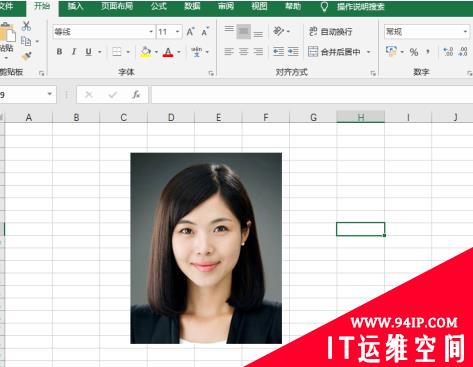
选中要更换背景的照片,菜单栏中会出现格式菜单
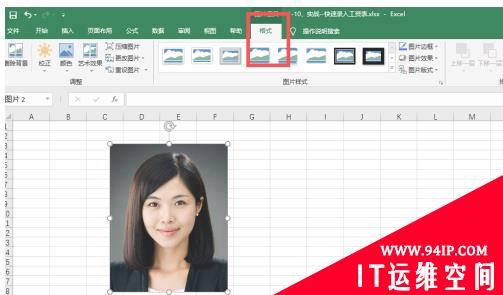
点击格式菜单中的删除背景选项
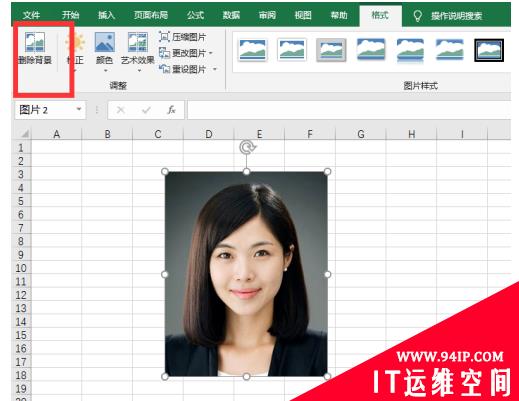
进入删除背景页面,将要保留的区域标记出来
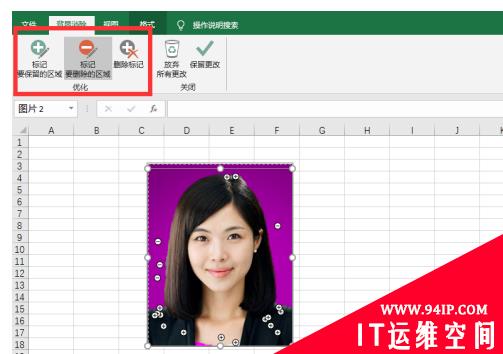
标记号以后,点击保留更改,就可以将除标记保留的区域外其他背景色都删除了

删除背景色后,将菜单切换到开始菜单中

利用油漆桶的填充工具可以随意给照片切换背景色啦,好啦,快去试试吧
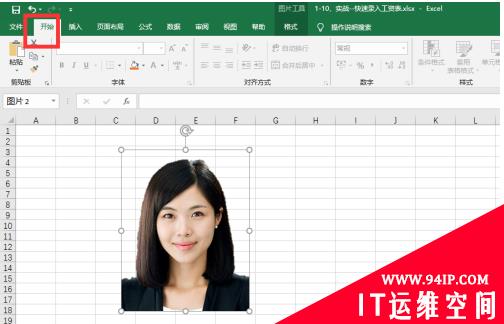
注:
删除背景时保留背景和删除背景一定要弄得仔细一点
这种方法只针对背景和主体色差较大的情况,如果色差较小,建议用ps等专业图片处理软件
转载请注明:IT运维空间 » windows » excel照片如何换底色 excel照片换底色最简单方法
























发表评论